小编教你电脑lrc文件怎么打开
- 分类:帮助 回答于: 2017年12月09日 12:01:35
lrc是什么格式文件?在电脑上看到有保存着后缀是.lrc格式的文件,估计不少人都不知道lrc格式文件是什么?lrc是英文lyric(歌词)的缩写,被用做歌词文件的扩展名。以lrc为扩展名的歌词文件可以在各类数码播放器中同步显示。那么lrc文件怎么打开呢?下面,小编就个大家分享打开lrc文件的方法。
lrc文件文件其实就是一种文本文件,这是歌词英文的缩写,因此一般都是用作歌词文件的扩展名。我们要知道一般lrc文件是和音乐文件放在一起的,一般lrc文件打开方式有两种,一种就是直接打开查看里面的内容,还有一种就是用音乐播放器放音乐的时候,插入lrc文件然后查看歌词,下面我们就详细的了解一下打开lrc文件的方法。
电脑lrc文件怎么打开图文教程
点击电脑“开始”图标,再点击“附件”。
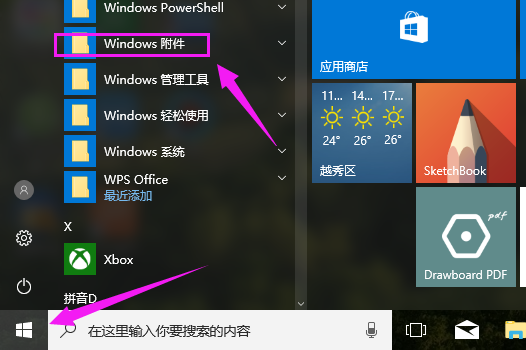
打开lrc图-1
点击“附件”下的“记事本”。
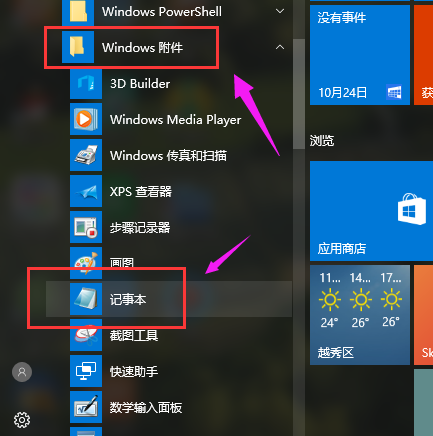
歌词文件图-2
打开记事本后,点击“文件”,再点击“打开”。
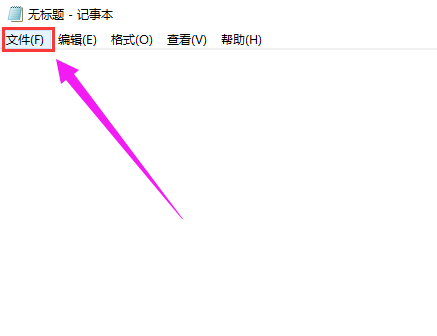
歌词文件图-3
选中lrc文件所在的文件夹,点击下拉菜单,将文件格式改为“所有文件”。
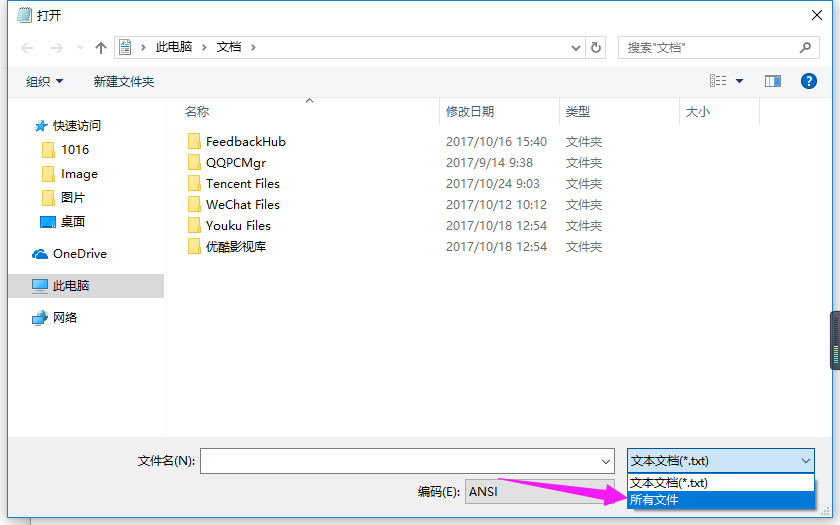
打开lrc图-4
选中要打开的lrc文件,并点击打开。
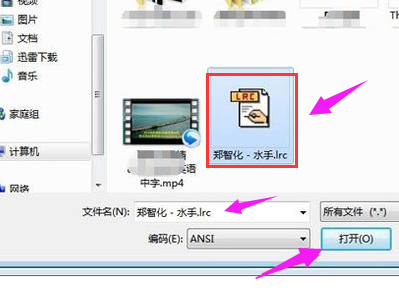
歌词文件图-5
在记事本中显示了歌词。

打开lrc图-6
以上就是打开lrc文件的操作流程了,希望对有需要的用户有帮助了。
 有用
43
有用
43


 小白系统
小白系统


 1000
1000 1000
1000 1000
1000 1000
1000 1000
1000 1000
1000 1000
1000 0
0 0
0 0
0猜您喜欢
- 迅雷下载一会就0kb解决方法..2020/10/07
- 微信主题怎么设置皮肤:简单步骤详解与..2024/08/03
- pc机安装苹果系统步骤2021/01/31
- 台式机电脑教您如何备份系统..2021/04/30
- 电脑死机怎么办有哪些解决方法..2022/04/11
- 手机cpu天梯图,小编教你手机cpu天梯图..2018/07/07
相关推荐
- 键来截屏,轻松捕捉屏幕精彩瞬间:设置全..2024/03/19
- 小编教你为什么电脑蓝屏2017/09/04
- ipad可以打电话吗2020/07/16
- 鼠标左键单击变双击,小编教你鼠标左键..2018/07/21
- qq语音消息保存在哪里,小编教你qq语音..2018/08/13
- 被电脑病毒攻击了怎么办?带你一一识破..2022/11/02




















 关注微信公众号
关注微信公众号





